Come configurare MMS Vodafone
Sei appena passato a Vodafone sul tuo smartphone ma non riesci a ricevere o inviare gli MMS? Hai acquistato un tablet dotato di supporto Cellular tramite una promozione Vodafone ma non riesci a farlo navigare su Internet tramite rete dati? Non disperare, ci sono buone probabilità che il tuo sia un banale problema di configurazione degli APN.
L’APN (acronimo Access Point Name) contengono le “coordinate” che gli smartphone e i tablet utilizzano per connettersi a Internet tramite rete 3G/LTE e gestire gli MMS. Questo significa che basta un minimo errore nella loro configurazione per perdere la possibilità di inviare/ricevere messaggi multimediali o navigare online usando la SIM del proprio dispositivo.
A questo punto però mettiamo da parte la teoria e passiamo al lato pratico della questione. Vediamo come configurare MMS Vodafone in maniera corretta su Android e iOS in modo da ripristinare il funzionamento degli MMS e della navigazione tramite rete dati. Ti assicuro che è una procedura molto più semplice da portare a termine di quello che immagini, non bisogna essere degli esperti per riuscirci. Provaci subito!
Configurare MMS Vodafone su Android
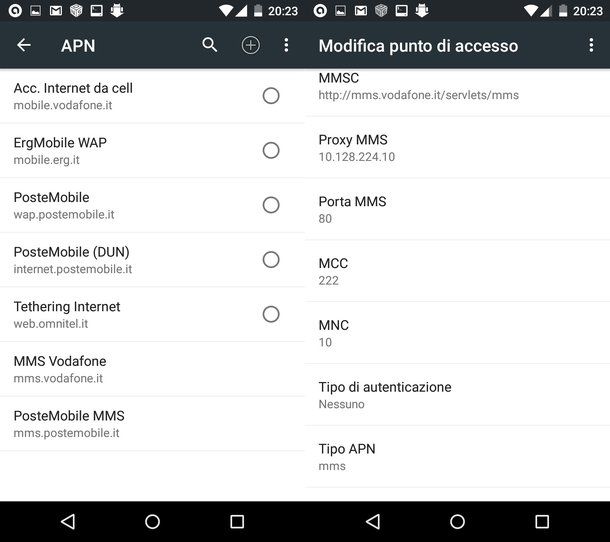
Utilizzi uno smartphone Android? Allora per configurare gli MMS di Vodafone devi recarti nel menu delle Impostazioni (l’icona dell’ingranaggio che si trova nella schermata con le icone di tutte le app installate sul telefono) e selezionare la voce Altro dal menu Wireless e reti.
Nella schermata che si apre, pigia prima sulla voce Reti cellulari, poi su quella Nomi punti di accesso e seleziona il punto d’accesso denominato MMS Vodafone. Se non c’è, premi il bottone + (più) che si trova in alto a destra e compila il modulo che compare seguendo lo schema che trovi di seguito.
- NOME: MMS Vodafone
- APN: mms.vodafone.it
- PROXY: non impostato
- PORTA: non impostato
- PROXY MMS: 10.128.224.10
- NOME UTENTE: non impostato
- PASSWORD: non impostato
- SERVER: non impostato
- MMSC: http://mms.vodafone.it/servlets/mms
- PROXY MMS: 10.128.224.10
- PORTA MMS: 80
- MCC: 222
- MNC: 10
- TIPO APN: mms
- PROTOCOLLO APN: IPv4
- PROTOCOLLO ROAMING APN: IPv4
- BEARER: non specificato
- TIPO MVNO: non impostato
A questo punto, pigia sul pulsante menu in alto a destra (l’icona con i tre puntini) e seleziona la voce Salva dal riquadro che compare. Attendi qualche secondo e dovresti essere finalmente in grado di inviare e ricevere gli MMS.
Se hai un tablet Android dotato di supporto alle SIM, puoi attivare gli MMS seguendo la procedura appena vista insieme per i cellulari. Se invece non riesci a far funzionare la connessione Internet tramite rete 3G/LTE, prova a cambiare le tue impostazioni in questo modo: recati nella schermata Impostazioni > Wireless e reti > Altro, pigia sulla voce Reti cellulari (o Reti mobili), poi su Nomi punti di accesso e seleziona il punto d’accesso denominato Internet. Qualora non ci fosse, premi il pulsante + (più) che si trova in alto a destra e compila il modulo che compare utilizzando i dati che trovi di seguito.
- NOME: Internet
- APN: web.omnitel.it
- PROXY: non impostato
- PORTA: non impostato
- PROXY MMS: non impostato
- NOME UTENTE: non impostato
- PASSWORD: non impostato
- SERVER: non impostato
- MMSC: non impostato
- PROXY MMS: non impostato
- PORTA MMS: non impostato
- MCC: 222
- MNC: 10
- TIPO APN: Internet
- PROTOCOLLO APN: IPv4
- PROTOCOLLO ROAMING APN: IPv4
- BEARER: non specificato
- TIPO MVNO: non impostato
Configurare MMS Vodafone su iPhone
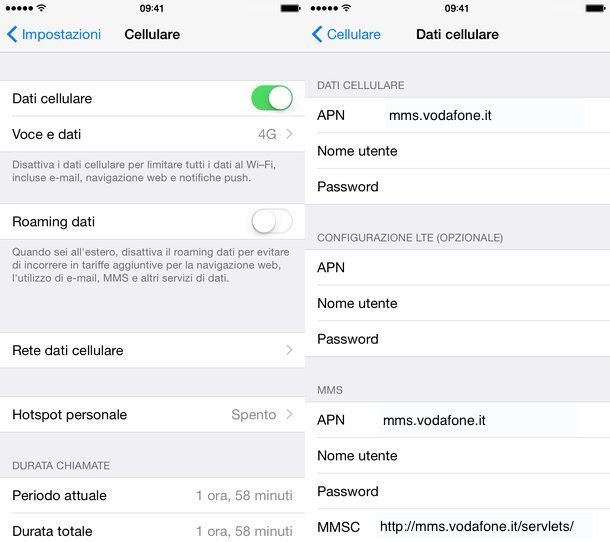
Per configurare MMS Vodafone su un iPhone bisogna seguire una procedura ancora più semplice. Tutto quello che devi fare è recarti nel menu delle Impostazioni (l’icona dell’ingranaggio presente nella schermata Home di iOS), selezionare le voci Cellulare > Rete dati cellulare dalla schermata che si apre e compilare il modulo che ti viene proposto seguendo lo schema che segue.
- APN: mms.vodafone.it
- MMSC: http://mms.vodafone.it/servlets/mms
- PROXY MMS: 010.128.224.010:80
Ad operazione completata, pigia sulla voce < Cellulare che si trova in alto a sinistra per salvare le impostazioni, attendi qualche secondo e dovresti riuscire a inviare/ricevere MMS dalla tua linea Vodafone.
Se utilizzi un iPad con supporto Cellular e non riesci a navigare in Internet tramite la rete dati di Vodafone, recati nelle Impostazioni di iOS, seleziona la voce Dati cellulare dalla barra laterale di sinistra e imposta il valore web.omnitel.it nel campo APN. Lascia tutti gli altri campi del modulo in bianco.
Qualora, seguendo le indicazioni di cui sopra, non riuscissi a risolvere i tuoi problemi con gli MMS e la navigazione Internet, prova a chiamare operatore Vodafone o a contattare il supporto di Vodafone via Internet facendo riferimento al mio tutorial sull’argomento.

Autore
Salvatore Aranzulla
Salvatore Aranzulla è il blogger e divulgatore informatico più letto in Italia. Noto per aver scoperto delle vulnerabilità nei siti di Google e Microsoft. Collabora con riviste di informatica e cura la rubrica tecnologica del quotidiano Il Messaggero. È il fondatore di Aranzulla.it, uno dei trenta siti più visitati d'Italia, nel quale risponde con semplicità a migliaia di dubbi di tipo informatico. Ha pubblicato per Mondadori e Mondadori Informatica.






